Należy zauważyć w szczególności, że Kolor to narzędzie do projektowania, edycji obrazów i stosowania koloru Aplikacja Windows ten Podobnie umożliwia dodawanie projektów lub tekstu do dowolnego obrazu.
Ta aplikacja zawiera szereg narzędzi, których można również używać do malowania i dodawania wstępnie zdefiniowanych kształtów do projektów. Zwróć uwagę, że projekty stworzone w programie Paint są jego częścią płótno ten
Należy zauważyć, że Windows 10 rozwinął swoje aplikacje, dlatego klasyczny Paint odchodzi na dalszy plan. Nowa alternatywa to narzędzie 3D , ta nowa opcja jest korzystna dla wielu użytkowników.
Należy jednak zauważyć, że inni użytkownicy nie lubią tej nowej aktualizacji, ponieważ wolą dalej z nią pracować. klasyczna aplikacja farby ten Dlatego jeśli tak jest w Twoim przypadku, w tym artykule nauczymy Cię jasno i prosto, jak wykonać ten proces.
Jak wrócić do klasycznego Painta w Windows 10?
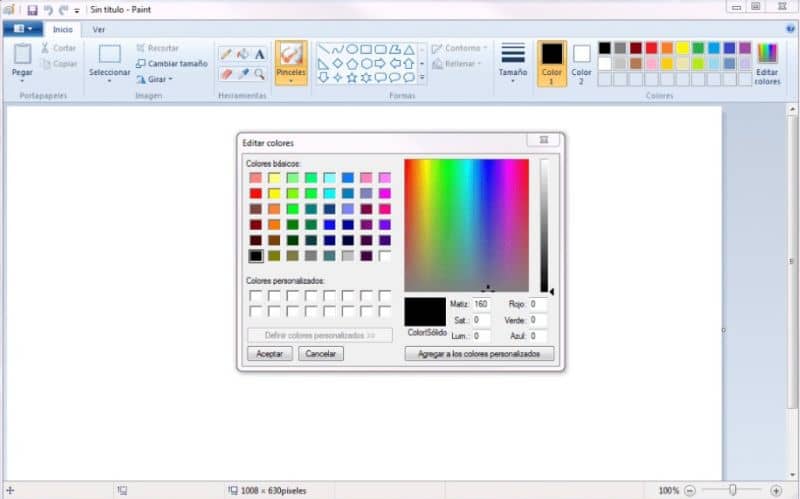
Zauważ, że Windows 10 ma obecnie zarówno Paint, ale nowa aktualizacja jest wartością domyślną w systemie operacyjnym. Ale nie martw się o to, ponieważ możemy dać Ci rozwiązanie i to możesz odinstalować tę nową funkcję 3D wrócić do klasycznego Painta.
Następnie wyjaśnimy odpowiednie kroki, które należy wykonać, aby powrócić do normalnego programu.
Najpierw musisz użyć narzędzia Regedit, które możesz znaleźć w rejestrze narzędzi Windows, a będąc w tej sekcji powinieneś napisać: Redgedit.exe ten Jeśli chcesz, możesz edytować lub modyfikować rejestry Regedit ten
Zaleca się tworzenie utworzyć kopię zapasową ponieważ jeśli popełnisz błąd, może to wpłynąć na system. Następnie, ponieważ znajdują się w rejestrze, należy je skierować na następującą ścieżkę: HKEY_LOCAL_MACHINESOFTWAREMicrosoftWindowsCurrentVersionApletyPaintMożliwościUstawienia ten
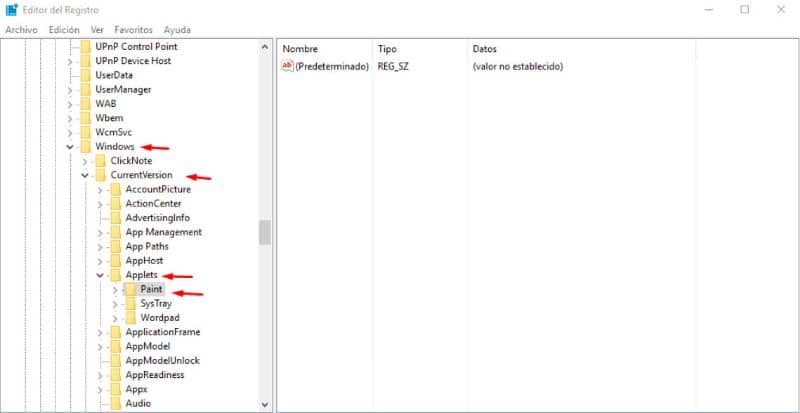
Tam utwórz nowy klucz o nazwie: Wyłącz ModernPaintBootstrap musi zawierać wartość 32-bitowy DWORD ten Następnie musisz kliknąć nowo utworzony klucz i zmienić wartość na „1”, na końcu możesz wyjść z edytora rejestru.
Po wykonaniu tych instrukcji powinieneś zarejestrowany wprowadzone zmiany i uruchom ponownie system Windows 10 ten Po ponownym uruchomieniu komputera będziesz mógł sprawdzić, czy Classic Paint powrócił do systemu Windows 10.
Dowiedz się, jak wyłączyć Paint 3D, aby wrócić do klasyki
Podobnie możesz ręcznie wyłącz aplikację Paint 3D , musisz najpierw przejść do „Start”, wybierz „Ustawienia” i przejdź do zakładki „aplikacje”. Po kliknięciu tej sekcji zobaczysz opcję „Aplikacje i funkcje” to tam zobaczysz „Paint 3D”.
Automatycznie zobaczysz wybór „Odinstaluj” które musisz kliknąć, w ten sposób nowe narzędzie systemowe Windows 10 zostanie wyłączone, a Paint będzie domyślnym programem.
Należy zauważyć, że Microsoft stopniowo zastępował swoje klasyczne programy Windows 10, modernizując swoje narzędzia.
To jest nowe System Paint 3D oferuje o wiele więcej zalet niż klasyczny program i chociaż uważa się, że to nowoczesne narzędzie ma wszystkie funkcje zwykłego programu Paint, wielu użytkowników chce pozostać w oryginalnym programie.
Należy jednak zauważyć, że istnieje wiele alternatyw dla Classic Paint i można je zdobyć za darmo, takie jak: Paint.net i GIMP ten Z kolei te narzędzia mają o wiele więcej opcji.
Ostatecznie użytkownicy nadal będą preferować zwykły program ze względu na łatwość obsługi, a to narzędzie zostanie pominięte przez system Windows, gdy tylko zostanie wydana najnowsza aktualizacja. Ale sam Microsoft był odpowiedzialny za poinformowanie opinii publicznej, że program można pobrać ze Sklepu Windows po jego usunięciu przez Windows 10 Fall Creators Update.
Wreszcie mamy nadzieję, że ten artykuł ci pomógł. Chcielibyśmy jednak usłyszeć od Ciebie Czy udało Ci się powrócić do klasycznego malowania w systemie Windows 10, wykonując następujące kroki? Zostaw nam swoją odpowiedź w komentarzach.